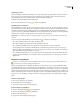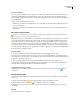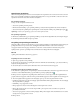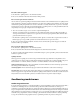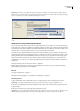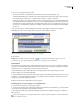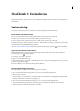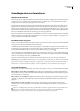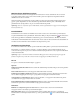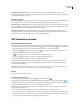Operation Manual
ADOBE READER 8
Handboek
68
Een reactie verwijderen
Als u een opmerking verwijdert waarop is gereageerd, wordt alleen de opmerking zelf verwijderd. Eventuele reacties op de
verwijderde opmerking blijven wel in de PDF aanwezig, maar maken geen deel meer uit van een thread. Deze reacties
worden mogelijk moeilijk leesbaar in de PDF, omdat ze worden gestapeld. In dat geval kunt u de opmerkingen bekijken in
de opmerkingenlijst.
❖ Ga op een van de volgende manieren te werk:
• Klik in de pop-upnotitie met de rechtermuisknop op de reactie of klik erop terwijl u Control ingedrukt houdt, en kies
Deze reactie verwijderen.
• Selecteer de reactie in de lijst met opmerkingen en klik op het prullenbakpictogram op de werkbalk van de lijst met
opmerkingen.
Een status of vinkje instellen
De functies voor opmerkingen zijn alleen beschikbaar in PDF's waarvoor opmerkingen zijn ingeschakeld. PDF's in een
revisiewerkstroom bevatten gewoonlijk opmerkingsrechten.
Het gebruik van statussen en vinkjes is handig voor het bijhouden van opmerkingen die u hebt gelezen of waarop nog actie
moet worden ondernomen. In Windows kunt u met een status of vinkje aangeven welke opmerkingen u wilt exporteren
naar een Word-document. Door de revisiestatus in te stellen kunt u een groep opmerkingen tonen of verbergen en de
deelnemers aan de revisie laten weten hoe u het document gaat afhandelen. Zodra de revisiestatus is ingesteld, kunt u de
revisiestatusweergave niet meer uit de opmerking in de lijst met opmerkingen verwijderen, ook niet door de revisiestatus
in te stellen op Geen. Vinkjes zijn voor persoonlijk gebruik en worden niet weergegeven wanneer anderen de PDF bekijken,
tenzij u de status van opmerkingen wijzigt.
Een status instellen
1 Selecteer de opmerking in de lijst met opmerkingen, klik op Status instellen en kies een optie.
De revisiestatus wordt samen met de naam van degene die de revisiestatus heeft ingesteld in de opmerking weergegeven.
Als een andere revisor de revisiestatus voor die opmerking instelt, worden de namen en de revisiestatus van beide revisoren
in de lijst met opmerkingen weergegeven.
2 Als u de wijzigingsgeschiedenis van een opmerking wilt bekijken, klikt u met de rechtermuisknop op het
notitiepictogram, de markering of de titelbalk van een pop-upnotitie of klikt u erop terwijl u Control ingedrukt houdt.
Vervolgens kiest u Eigenschappen. Klik op het tabblad Revisiegeschiedenis.
Opmerkingen markeren met een vinkje
❖
Klik in de lijst met opmerkingen op het selectievakje naast een opmerking zodat het pictogram Vinkje wordt
weergegeven.
Een opmerking zoeken
U kunt een opmerking terugvinden in de lijst met opmerkingen door te zoeken op een bepaald woord of een specifieke
woordgroep.
1 Klik op de knop Opmerkingen in het navigatiegebied om de lijst met opmerkingen te openen.
2 Klik op de knop Zoeken in opmerkingen op de werkbalk van de lijst met opmerkingen.
3 Geef in het venster Zoeken het woord of de woordgroep op waarnaar u wilt zoeken. Klik vervolgens op Zoeken in
opmerkingen.
Zie ook
“Overzicht van zoekfuncties” op pagina 37